
Оглавление:
- Шаг 1: Нарезка всех деталей по размеру
- Шаг 2: шлифование
- Шаг 3: Сборка коробки
- Шаг 4: Раскрашиваем коробку
- Шаг 5: Сборка рамы и ножек
- Шаг 6: Окрашивание нижней части стола
- Шаг 7: Сборка всех частей стола
- Шаг 8: проделываем отверстия в плате MDF для всех электронных деталей
- Шаг 9: Вырезка и подготовка светодиодов
- Шаг 10: Настройка ИК-датчиков приближения
- Шаг 11: Установка светодиодов и инфракрасных датчиков приближения
- Шаг 12: Припаиваем провода и вставляем их в плату Arduino
- Шаг 13: Установка блока питания
- Шаг 14: Программирование платы Arduino
- Шаг 15: Некоторые заключительные корректировки
- Шаг 16: окончательный результат
- Автор John Day [email protected].
- Public 2024-01-30 11:53.
- Последнее изменение 2025-01-23 15:05.


В этом руководстве я покажу вам шаг за шагом, как я сделал интерактивный журнальный столик со светодиодной подсветкой.
Я решил сделать простой, но современный дизайн и больше сосредоточился на его особенностях.
Этот удивительный стол создает потрясающую атмосферу в моей гостиной.
Как это работает?
Фактически он управляется с помощью специального приложения для Android, поэтому вы можете изменить как реактивный цвет, так и цвет фона с помощью вашего смартфона, а также вы можете управлять яркостью.
Я использовал МДФ для верхней части, сосну для каркаса и ножек внизу и стакан наверху. Внутри находится плата Arduino Mega, устройство Bluetooth, адресуемые светодиоды, инфракрасные датчики приближения и связка проводов.
Здесь вы можете увидеть процесс сборки, подключения и соединения всех частей вместе с подробными инструкциями. Не забудьте посмотреть видео, чтобы увидеть весь процесс сборки.
Вот статья на моем сайте:
Материалы:
- Мега-плата Arduino
- Модуль Bluetooth
- Адресная светодиодная лента WS2812B
- Инфракрасные датчики приближения
- Клей для дерева
- Шпаклевка для дерева
- Краска на масляной основе
- Морилка из розового дерева
Инструменты:
- Циркулярная пила
- Эксцентриковая шлифовальная машина
- Аккумуляторная дрель
- Зажимы под углом 90 градусов
- Ленточный зажим
- Набор малярных валиков
- Карманная приманка
- Паяльник
- Мультиметр
- Устройства для зачистки проводов
- Клеевой пистолет
Шаг 1: Нарезка всех деталей по размеру


Все детали, необходимые для этой сборки, я вырезал на своей настольной пиле. Коробка изготовлена из МДФ: по бокам 18 мм, по дну и внутренним частям 8 мм.
Большинство пропилов я сделал с помощью упора для настольной пилы. Для более крупных частей я не смог использовать забор, потому что он довольно широкий, поэтому я прикрепил к верстаку кусок дерева и использовал его в качестве ориентира.
Чтобы создать сетку внутри коробки, я вырезаю 12 кусков МДФ шириной 4 см.
Каркас и ножки под ящиком сделаны из сосновой доски. Доска была деформирована, поэтому мне нужно было сделать много надрезов и регулировок на настольной пиле и заборе, чтобы сплющить ее и получить из нее красивые и гладкие полосы.
С стопорным блоком делать повторные пропилы очень просто. Я установил самодельный стопорный блок и сделал большую часть повторяющихся резов. Помимо существующего стопорного блока, я сделал еще один, прижав к забору кусок дерева. Таким образом я смог вырезать гораздо более длинные куски.
Чтобы сделать сетку, о которой я упоминал ранее, сначала мне нужно нанести дадо на каждую деталь. Эти дадо помогут мне соединить части вместе и создать безупречную квадратную сетку.
Один из самых простых и быстрых способов сделать такие дадо заключается в следующем: отметьте все точки дадо на одной детали, оберните все части вместе липкой лентой, отрегулируйте высоту лезвия и приступайте к резке.
Шаг 2: шлифование

Когда я сделаю все надрезы, я могу переходить к шлифованию.
Я начал с наждачной бумаги зернистостью 80, а затем продолжил наждачной бумагой зернистостью 120, пока все не стало гладким и гладким.
Шаг 3: Сборка коробки




Процесс сборки начал с коробки. Я нанес столярный клей на углы частей МДФ и зажал их вместе с помощью угловых зажимов и загибов.
Чтобы хорошо закрепить бока, я прикрутил по маленькому деревяшку в каждый угол коробки.
Затем я перешел к нижней части. Я нанес обильное количество столярного клея и несколько шурупов, чтобы надежно прикрепить его.
Чтобы не было зазоров, нанесла шпатлевку для дерева и оставила сохнуть.
Пока он высыхал, я проделал в его днище два отверстия, одно шириной 6 мм для основного шнура питания, а другое достаточно широким, чтобы плотно прилегать к переключателю.
Когда я вставил меньшую доску МДФ в коробку, я понял, что она деформирована посередине, потому что она довольно длинная, поэтому, чтобы исправить это, я дополнительно закрепил еще два небольших куска дерева для лучшей поддержки.
Кроме того, я добавил этим деталям из МДФ дополнительную высоту 8 мм, чтобы, когда я наконец положу стекло на стол, оно будет на одном уровне с боковыми стенками.
Шаг 4: Раскрашиваем коробку



Я удалил лишнюю древесную шпатлевку с помощью мелкозернистой наждачной бумаги и стер пыль с поверхности влажной тряпкой, чтобы подготовить ее к покраске.
Мне нужно немного закрасить внутреннюю часть стола, поэтому я наклеиваю малярный скотч по бокам, чтобы получить чистые и прямые линии краски.
После этого я начал рисовать. Я нанес грунтовку на масляной основе, используя комбинацию валика для больших поверхностей и кисти для углов.
Затем я оставил его сохнуть. Когда он полностью высох, я отшлифовал его случайной шлифовальной машинкой.
Теперь я могу нанести краску. Я решила использовать белую масляную краску, потому что она подойдет к моему интерьеру. Я оставил его сохнуть и перешел к другим частям стола.
Все части, которые я буду использовать для сетки, я тоже покрасил в белый цвет.
Шаг 5: Сборка рамы и ножек




Эти детали я соединю вместе винтами с отверстиями для карманов. У меня есть приспособление для отверстий с отверстиями - очень полезный инструмент для выполнения отверстий в карманах.
Ширина планок не позволяет проделать по два отверстия с каждой стороны, но позже я установлю угловые кронштейны, если мне понадобится дополнительная опора для ног.
Чтобы сделать соединение более прочным, я наношу столярный клей, а затем прикрепляю шурупы к верхней части рамы, потому что я не хочу, чтобы отверстия были видны. Здесь я также использую шпатлевку для дерева, чтобы заполнить промежутки.
Шаг 6: Окрашивание нижней части стола



После высыхания шпатлевки я отшлифовал излишки и подготовил эту часть стола к окрашиванию.
Говоря о морилке, я использовал морилку из розового дерева, чтобы добиться идеального контраста с белой краской.
Шаг 7: Сборка всех частей стола

Теперь я наконец могу собрать весь стол.
Я поместил верхнюю часть на нижнюю, закрепил ее зажимами и использовал много винтов с потайной головкой, чтобы улучшить соединение.
Шаг 8: проделываем отверстия в плате MDF для всех электронных деталей



Электронные компоненты, необходимые для этого проекта: адресуемые светодиоды, инфракрасные датчики приближения, плата Arduino Mega, модуль Bluetooth, источник питания 5 В и связка проводов. Все это будет прикреплено к доске.
Доска будет разделена на 45 квадратов. Я использую шаблон, чтобы просверлить 3 отверстия в этих квадратах. Я вставлю электронные части с проводами в отверстия.
Шаг 9: Вырезка и подготовка светодиодов



Затем я убрал 45 отдельных светодиодов.
Я режу куски черного и красного провода длиной 5 см и снимаю изоляцию с их концов. Этими проводами я подключу светодиоды и датчики приближения.
Повторяю этот шаг с зеленым проводом.
Потом паяю провода. К земле и контактной площадке 5V я припаиваю красный и черный провод, а на контактной площадке Data IN я припаиваю зеленый.
Шаг 10: Настройка ИК-датчиков приближения



Сначала я снял с сенсора ИК-передатчик.
Датчик не обнаруживает стекло на столе в нормальном положении, потому что стекло не отражает инфракрасный свет.
Передатчик и приемник должны быть расположены под углом, чтобы свет мог отражаться на приемник с другой стороны.
Итак, я припаиваю передатчик обратно к датчику, но на этот раз одножильными проводами длиной 4 см от кабеля Ethernet. Эти провода можно легко согнуть и удерживать в нужном положении.
С другой стороны датчика я припаиваю черный и красный провода к заземлению и контакту 5V, а более длинный серый провод к выходному контакту, который фактически соединит датчик с платой Arduino.
Чтобы сделать это соединение возможным, мне нужно припаять разъемы к концам более длинных проводов и заизолировать их термоусадочной трубкой и зажигалкой, чтобы их можно было легко разместить на плате Arduino.
Шаг 11: Установка светодиодов и инфракрасных датчиков приближения


Светодиоды нужно вставить в отверстия, которые я предварительно просверлил и наклеил на плату.
Затем я подключил их, припаяв зеленый провод в середине каждого светодиода или контактную площадку Data OUT предыдущего светодиода к контактной площадке Data IN следующего светодиода.
Когда я закончу с этим шагом, я сделаю то же самое с датчиками приближения. На этот раз я приклею их горячим способом рядом со светодиодами.
Все серые провода будут вставлены в плату Arduino, которая будет расположена посередине задней стороны платы. Они имеют разные размеры в зависимости от расстояния до платы Arduino. Вы можете найти размеры, которые я использовал в статье на сайте.
Передатчик и приемник должны быть расположены лицевой стороной вверх, поэтому я осторожно вношу здесь некоторые настройки.
Шаг 12: Припаиваем провода и вставляем их в плату Arduino



Я начну с прикрепления медных проводов по длине платы с помощью горячего клея. Они будут использоваться в качестве силовых шин для светодиодов и датчиков приближения. На первой рейке я припаяю все красные провода, а на другой линии все черные провода (положительный и отрицательный).
Чтобы иметь возможность паять, мне нужно удалить изоляцию с медных проводов, отшлифуя ее.
В конце я соединил все положительные и отрицательные линии и добавил еще два провода, которые войдут в блок питания.
Я припаял резистор 330 Ом между первым светодиодом и Arduino, чтобы уменьшить шум на этой линии.
Все провода вместе с модулем Bluetooth готовы к вставке в плату Arduino.
Принципиальная схема
Эта принципиальная схема поможет вам увидеть, как я все соединил вместе. Для получения дополнительной информации о том, как использовать Arduino в сочетании с этими адресными светодиодами и устройством Bluetooth, посетите канал Dejan Nedelkovski на YouTube и его веб-сайт howtomechatronics.com.
Он сделал учебник о том, как все работает, включая исходный код программы и специально созданное приложение для Android.
Шаг 13: Установка блока питания




Прежде чем делать что-либо еще, я проверил цепь с помощью мультиметра. Мультиметр не издал звуковой сигнал, что означает, что у меня все в порядке, и я могу перейти к установке блока питания в нижней части стола. Я немного приподнял его, склеив два куска МДФ, чтобы он мог лучше циркулировать.
Затем я вставил сетевой шнур и выключатель в отверстия и подключил их к источнику питания. Я подключил вилку к концу шнура. После этого я принес панель МДФ и подключил два последних провода к питанию.
Шаг 14: Программирование платы Arduino
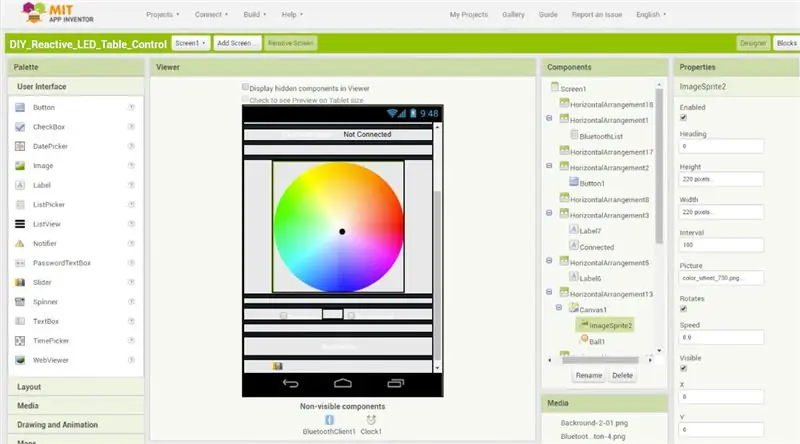
Теперь я готов программировать Arduino. Код довольно прост, он просто считывает датчики приближения, поэтому при обнаружении объекта загорается соответствующий светодиод.
Я использую специально разработанное приложение для Android для управления цветом и яркостью. Данные, поступающие со смартфона, поступают через модуль Bluetooth Arduino.
Вы можете найти подробное объяснение того, как работает этот код, в статье Деяна.
Шаг 15: Некоторые заключительные корректировки



После того, как я загрузил код, я поместил панель внутрь
стол. Здесь я заметил, что светодиод индикации питания датчиков приближения будет мешать работе основного светодиода, поэтому я прикрыл их изолентой.
Чтобы сделать сетку, мне просто нужно соединить все части вместе, чтобы они плотно прилегали друг к другу.
Наконец, я могу поставить матовое стекло на стол и включить переключатель, чтобы посмотреть, как оно работает.
Один из светодиодов не загорается, когда я кладу на него стакан, и мне нужно было отрегулировать угол наклона передатчика, чтобы он мог отражать свет на приемник.
Шаг 16: окончательный результат



Наконец-то я закончил с этим интерактивным журнальным столиком. Получилось замечательно.
Надеюсь, вам понравилось это руководство. Не забудьте посмотреть мое видео и подписаться на мой канал на YouTube.
YouTube:
Сайт:
Facebook:
Instagram:
Pinterest:


Второй приз LED Contest 2017
Рекомендуемые:
Интерактивный светодиодный журнальный столик Arduino: 6 шагов (с изображениями)

Интерактивный светодиодный журнальный столик Arduino: я сделал интерактивный журнальный столик, который включает светодиоды под объектом, когда объект помещается над столом. Загораются только светодиоды, находящиеся под этим объектом. Это достигается за счет эффективного использования датчиков приближения, а когда приближение
Аркадный журнальный столик RasPi для двух игроков: 7 шагов (с изображениями)

Аркадный журнальный столик RasPi для двух игроков: вот моя версия аркадного журнального столика Raspberry Pi. Я почерпнул эту идею из других замечательных инструкций, приведенных здесь, и хотел поделиться своим опытом сборки. На столе можно играть в игры разных эпох, включая NES, SNES, Sega, Play
Журнальный столик со светодиодной подсветкой Arduino, управляемый Bluetooth: 10 шагов (с изображениями)

Светодиодный журнальный столик Arduino, управляемый Bluetooth: это был мой первый настоящий проект Arduino, а также мой первый инструктаж, так что будьте любезны в комментариях :) Я хотел попытаться ответить на вопросы, на которые я потратил некоторое время, и предоставить подробные инструкции, так что если ты очень хорошо знаком с хо
Умный журнальный столик: 14 шагов (с изображениями)

Умный журнальный столик: Привет, создатели! Мы рады создать проект, который был в наших мыслях долгое время и которым мы делимся с вами. Умный журнальный столик. Потому что этот стол действительно умный. Он освещает вашу среду в зависимости от веса вашего напитка
Dot² - интерактивный журнальный столик: 12 шагов (с изображениями)

Dot² - Интерактивный журнальный столик: во время стажировки я построил интерактивный стол, на котором вы можете запускать анимацию, некоторые потрясающие светодиодные эффекты и да, играть в старые школьные игры !! контролируется
